うのたろうです。
「LINEの引き継ぎでバックアップをとったにもかかわらず【LINE_Backup】のフォルダにはいらず、フォルダが空のままになっている場合」の対象法です。
この方法ならば、うまくいくはずですよ?
SPONSORED LINK
LINEのバックアップがうまくとれていない場合の対処法
機種変更後にも新しいスマホに過去のトーク履歴(古いスマホのLINEのデータ)を移行する方法で失敗しないやり方はバックアップをとったときにきちんと「LINE_Backup」のフォルダの中身をPCから確認することが重要です。
こちらの記事の「2.バックアップをPCにコピーする」の④の項目を参照にして、フォルダー「LINE_Backup」をダブルクリックしたときに「フォルダーの中身は空です」という場合は、バックアップは失敗してしまっています。以下の方法を試してください。
2.バックアップをPCにコピーする
フォルダー「LINE_Backup」をダブルクリックしたときに「フォルダーの中身は空です」という場合は、バックアップは失敗してしまっていますので以下の方法を試してください。
必要なものは?
・旧端末
・PC
・PCとスマホをつなぐケーブル(片方がUSB、もう片方がmicroUSBになっているケーブル)
・Dropbox(アプリ)の無料ダウンロード(PC、スマホ両方)
失敗しないやり方の流れは?
・PC・スマホの両方にDropbox(ドロップボックス)という無料アプリをいれて、それを同期させる(PC・スマホの両方でおなじデータを共有する設定にする)
↓
・LINEのバックアップをするとき「メール送信」のポップアップがでてきたら「はい」を選択。その後、使用アプリから「Dropbox」を選択。
↓
・PCとスマホをつなげ、PCにつくった「LINE_Backup」フォルダにDropbox内のバックアップデータをすべてコピー&ペーストする
具体的なやり方は以下の通り……
LINEのバックアップを失敗せずにとる方法
1.準備/PC・スマホの両方にDropboxをインストールする~2つを同期させる
1.まずはPCでDropbox公式にアクセス
∟無料登録をしたあとにDropboxのアプリをDL→インストールします。
↓
2.次にスマホでGooglePlay「Dropbox」アクセス
∟アプリをダウンロード→インストールします
↓
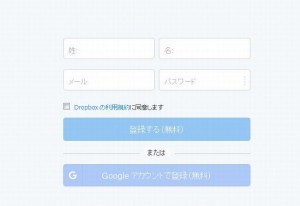
3.スマホのDLが完了しましたらアプリをひらく
∟ログイン画面がでますので、そのときにPCで登録した名前とパスワードでログインしてください。
これでPCのドロップボックスとスマホのドロップボックスが同期されました。
スマホのDropboxにアップロードしたファイルがPCのドロップボックスに自動的にはいるようになります。
2.スマホからLINEのバックアップをとる
バックアップのとり方はこちらの記事の「1.バックアップをとる」をごらんください。
1人ずつバックアップをとるたびに「メール送信しますか?」というポップアップがでてきますので「はい」を選択してください。
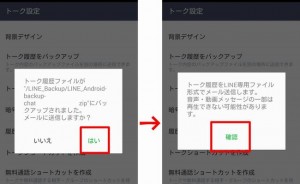
次に確認画面がでてきますので、こちらもクリックしてOKします。
使用できるアプリ一覧がでてきますので、このなかから「Dropbox」を選択してタップします。これだけでPCのDropboxにもファイルがはいったことになります。
3.PCのデスクトップに「LINE_Backup」のフォルダをつくり、そこに「Doropbox」内のファイルをドラッグ&ドロップする
※ここからはPCとスマホをケーブルで接続してください
こちらの記事の「2.バックアップをPCにコピーする」を参照にデスクトップにフォルダをコピーします。
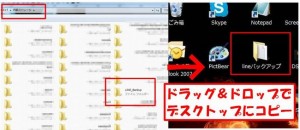
コピーしたらそのフォルダをひらきます。おそらく空っぽだろうと思います。
この空のフォルダのなかにDropbox内にあるバックアップデータをすべてドラッグ&ドロップします。これでしっかりとLINEのバックアップがとれました。
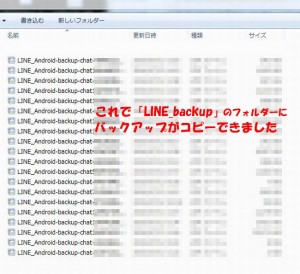
4.新端末にデータを移行する場合
こちらの記事の「4.新しいスマホにPCからバックアップをドラッグ&ドロップする」を参考におこなってください。
まとめ
たとえ容量が大きくメールでバックアップを送信できない場合も、ドロップボックスをつかえばパソコンに送信(厳密には共有)することができます。
失敗しない確実な方法ですので、ぜひためしてみてください。
うのたろうでした。

